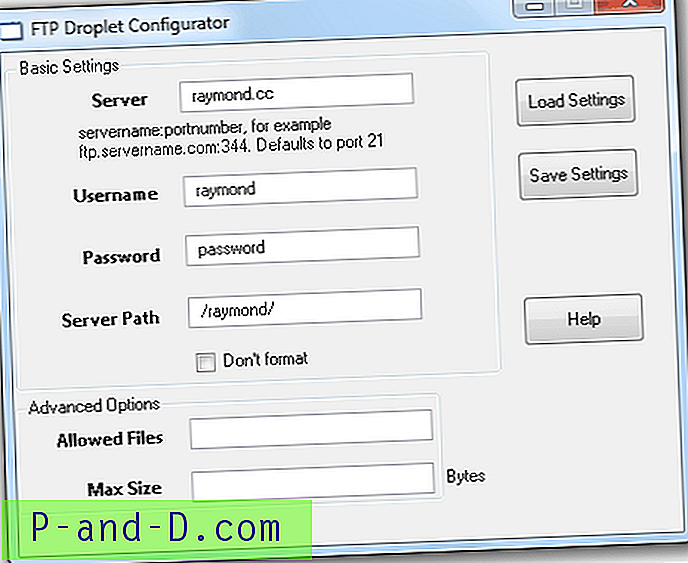Menginstal pembaruan melalui Pembaruan Windows kadang-kadang bisa bermasalah. Unduhan dapat terhenti pada tahap tertentu baik karena masalah dengan server Pembaruan Windows atau Jaringan Pengiriman Konten (CDN) yang menjadi tuan rumah pembaruan di wilayah Anda. Mungkin juga konfigurasi Windows Update atau Layanan BITS pada komputer lokal salah.
Dalam kedua kasus tersebut, personel dukungan teknis mungkin menyarankan Anda untuk mengunduh pembaruan secara offline melalui Katalog Pembaruan Microsoft dan menginstalnya.
Katalog Pembaruan Microsoft menyediakan pembaruan, termasuk driver, yang untuk distribusi di seluruh jaringan. Paket Pembaruan Windows yang diunduh dari Katalog Pembaruan Microsoft dapat digunakan juga dalam sistem tunggal.
Paket Pembaruan Windows dapat datang dalam dua format. Salah satunya adalah format "Windows Standalone Package" (ekstensi .msu), dan yang lainnya, file Cabinet (.cab).
File .MSU
Windows Update Standalone Installer (file .msu) berisi item berikut:
- Metadata Pembaruan Windows: Menjelaskan setiap paket pembaruan yang berisi file .msu.
- Satu atau lebih file .cab: Setiap file .cab mewakili satu pembaruan.
- File .xml: File .xml ini menjelaskan paket pembaruan .msu.
- File properti: File ini berisi properti string yang digunakan Wusa.exe. Sebagai contoh, file ini berisi judul artikel terkait di dalam Basis Pengetahuan Microsoft, ID KB dan informasi "Tipe Paket".
Saat Anda menjalankan file .msu, Penginstal Standalone Pembaruan Windows (wusa.exe) mengekstrak konten paket ke folder dan membaca metadata Pembaruan Windows untuk mencari pembaruan yang tersedia untuk komputer Anda.
Katakanlah; sistem Anda memiliki pembaruan yang lebih baru yang sudah diinstal, atau pembaruan yang Anda coba terapkan adalah untuk arsitektur prosesor yang berbeda (x86 vs x64), WUSA akan menghentikan proses instalasi dengan melemparkan pesan kesalahan . Pembaruan tidak berlaku untuk Anda komputer .
Jika WUSA menentukan pembaruan berlaku untuk sistem Anda, itu kemudian meluncurkan proses instalasi menggunakan Windows Update Agent API.
Menginstal Paket Pembaruan .MSU
Untuk menginstal file MSU, yang perlu Anda lakukan adalah mengklik dua kali file tersebut. Namun, jika Anda perlu menggunakan parameter pengaturan tambahan, seperti "/ quiet" (untuk instalasi diam), lihat artikel Microsoft KB Deskripsi Penginstal Pembaruan Standalone Windows di Windows.
File .CAB
File Kabinet (.CAB) adalah arsip terkompresi yang berisi file atau driver sistem. Kadang-kadang paket Pembaruan Windows datang dalam format CAB yang tidak memiliki mesin instalasi, file XML atau file metadata. Sebagai contoh, paket pembaruan untuk Pembaruan Kumulatif untuk Windows 10 KB3194496 datang dalam format .cab bukan format .msu yang biasa.
Menginstal Pembaruan .CAB (non-driver)
Untuk menerapkan pembaruan CAB, Anda harus menggunakan DISM, yang merupakan kependekan dari Deployment Image Servis dan Alat Manajemen.
Buka jendela Command Prompt yang ditinggikan atau Admin, dan ketik:
dism / online / add-package / packagepath: "cab_package_path"
Contoh
dism / online / add-package / packagepath: "f: \ wu catalog \ windows10.0-kb3194496-x64.cab"
Tekan enter. Itu berlaku pembaruan KB3194496.
Jika paket Pembaruan Windows datang dalam kedua format (.cab dan .msu), seperti dalam kasus KB3197954, saya akan selalu memilih versi .msu.
Tambahkan opsi Instal ke menu klik kanan untuk File .CAB
Anda juga dapat menambahkan perintah "Instal" untuk menu klik kanan file .CAB sehingga Anda tidak harus menjalankan baris perintah DISM secara manual.
Salin baris berikut ke Notepad, simpan dengan ekstensi .REG. Kemudian klik dua kali file tersebut untuk menerapkan konten ke registri.
Windows Registry Editor Version 5.00 [-HKEY_CLASSES_ROOT\CABFolder\Shell\RunAs] [HKEY_CLASSES_ROOT\CABFolder\Shell\RunAs] @="Install" "HasLUAShield"="" [HKEY_CLASSES_ROOT\CABFolder\Shell\RunAs\Command] @="cmd /k dism /online /add-package /packagepath:"%1"" Ini menambahkan perintah "Instal" ke menu klik kanan untuk file .CAB.
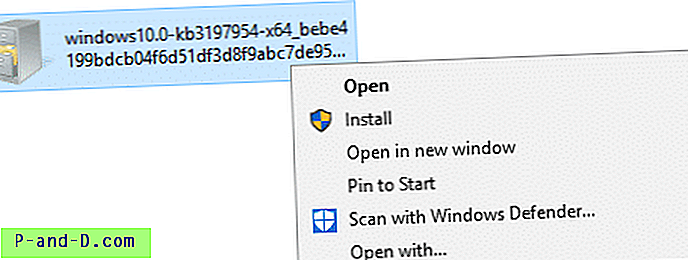
Menginstal paket driver .CAB
Jika Anda menggunakan alat DISM untuk menginstal paket driver taksi, Anda mungkin menerima kesalahan berikut:
Terjadi kesalahan saat mencoba membuka - filename.cab Kesalahan: 0x80070002Kesalahan: 2
Sistem tidak dapat menemukan berkas yang dicari.
File log DISM dapat ditemukan di C: \ WINDOWS \ Logs \ DISM \ dism.log
Servis Driver DISM harus dilakukan menggunakan parameter /Add-Driver . Selain itu, ini hanya berfungsi untuk gambar Offline (WIM).
Jika file .cab berisi driver, Anda perlu mengekstrak konten arsip cab ke folder. Anda dapat menggunakan baris perintah expand.exe atau pengarsip pihak ketiga seperti 7-Zip untuk mengekstrak konten file cab. Untuk mengekstrak menggunakan perintah rentangkan, gunakan sintaks baris perintah ini:
perluas cab_file -F: * destination_path
Contoh:
perluas "D: \ drivers \ 200043875_a5fc6b6f03141541889a015827d9db2409a9945b.cab" -F: * D: * Drivers: Realtek
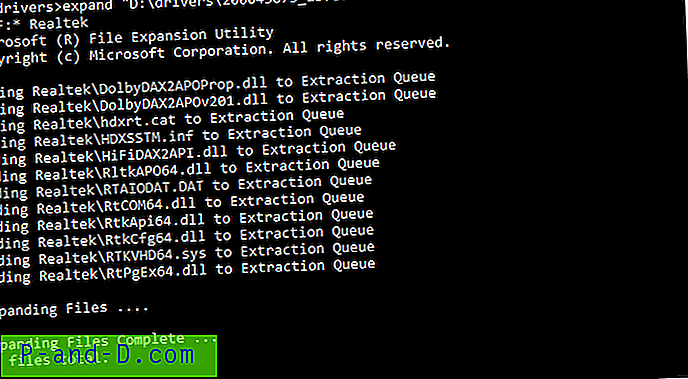
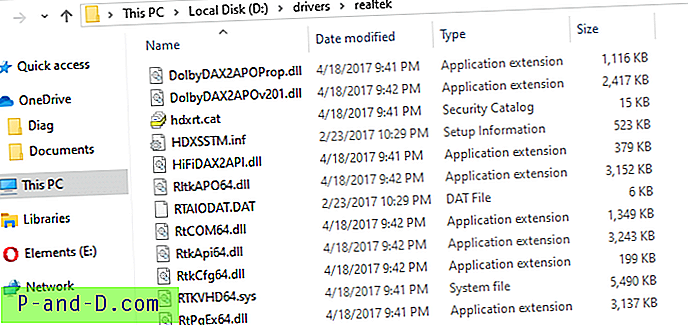
Lalu, buka Device Manager. Klik kanan pada perangkat yang ingin Anda perbarui driver, dan klik Update driver .
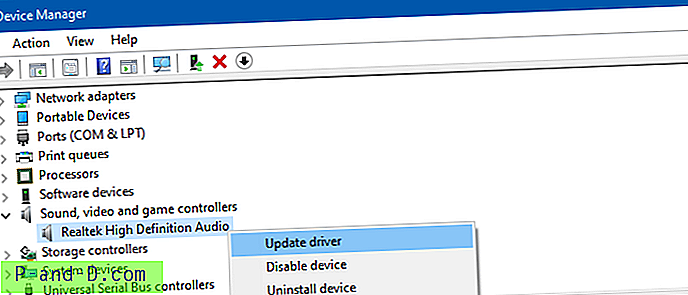
Pilih Jelajahi komputer saya untuk perangkat lunak driver, dan sebutkan lokasi di mana Anda telah mengekstrak driver Realtek, dan perbarui.
Lihat juga Cara Mencadangkan dan Mengembalikan Driver Perangkat di Windows 10